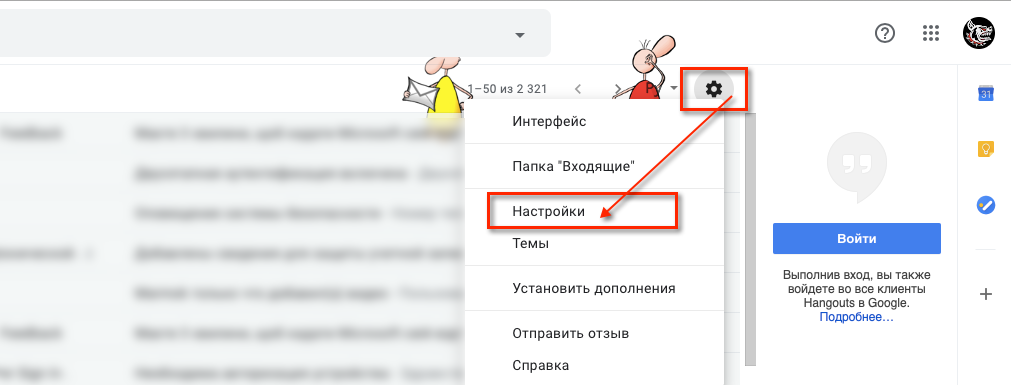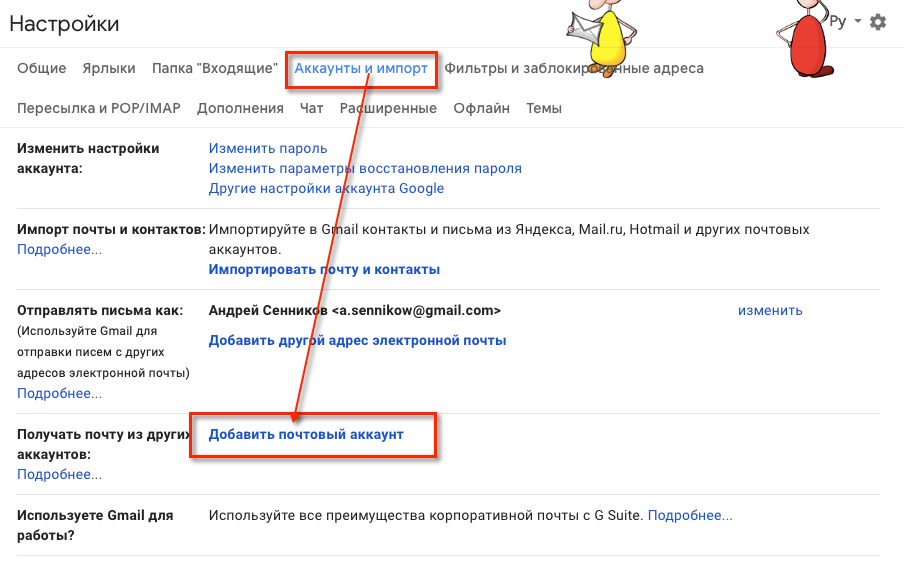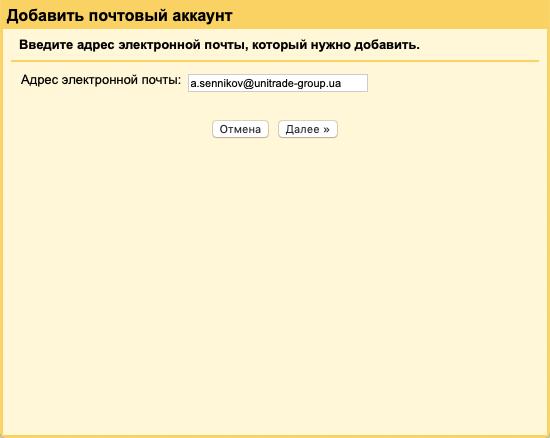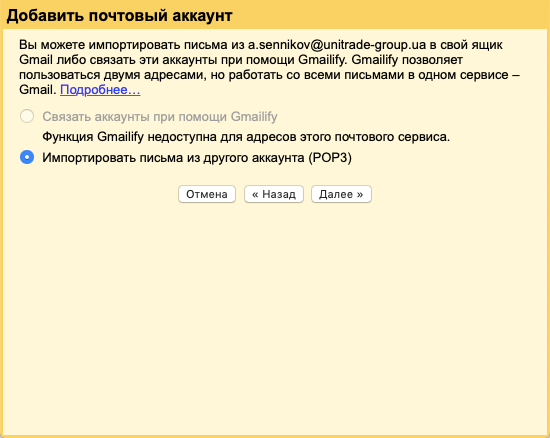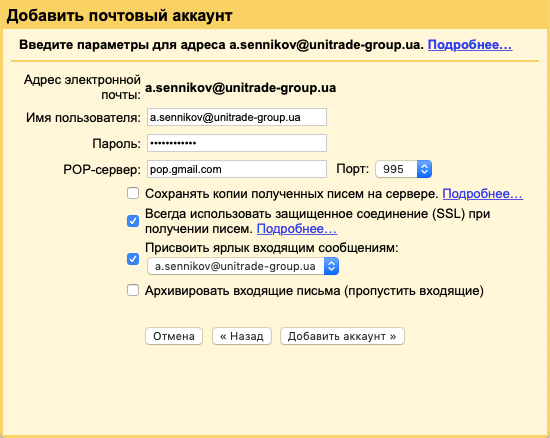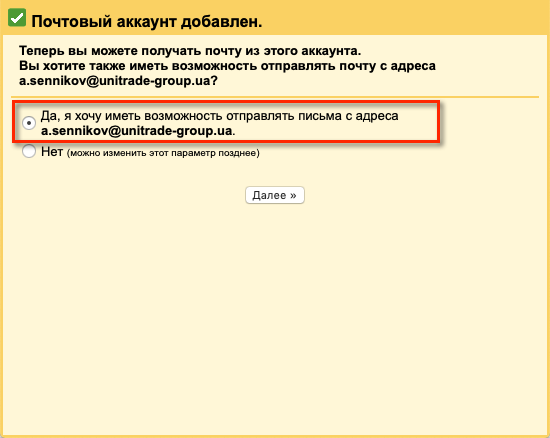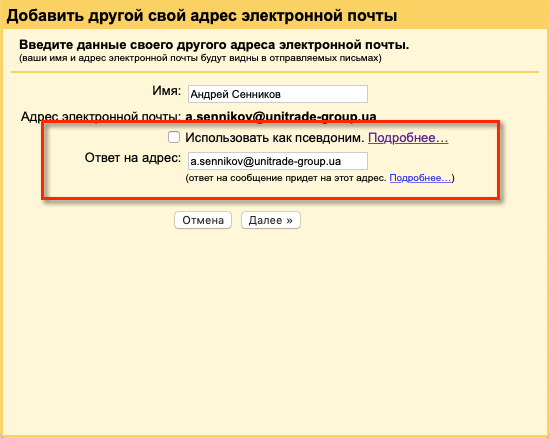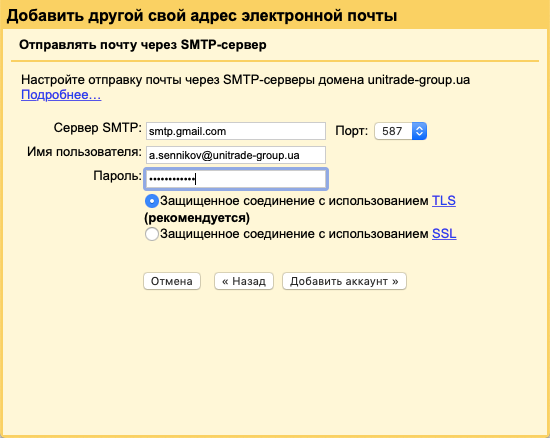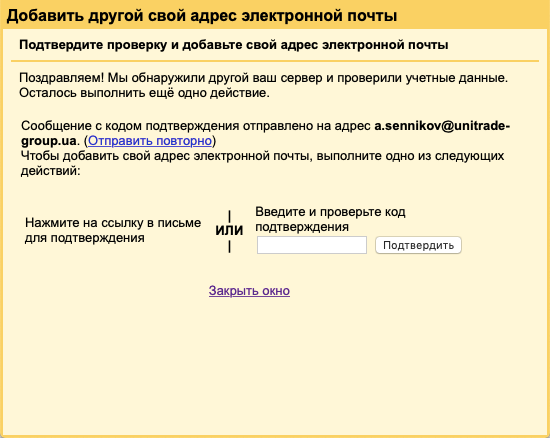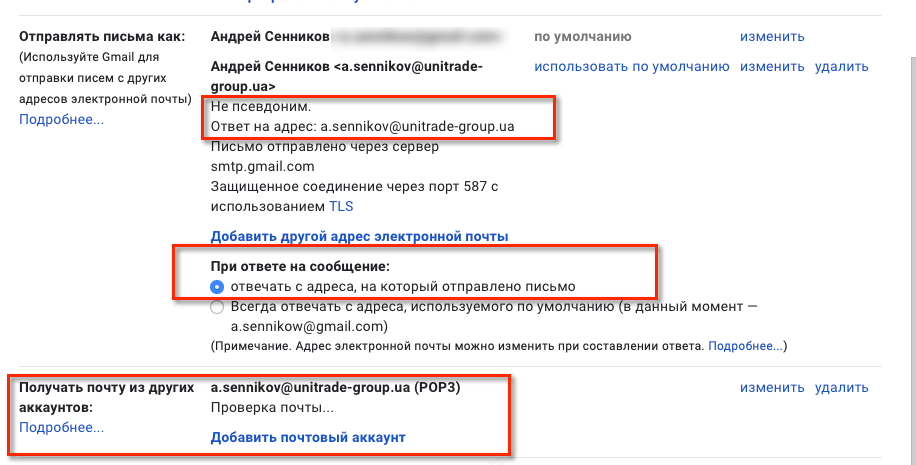|
|
База знаний > Для пользователей > Настройки > Добавление адресов почты в основной ящик Gmail
Добавление адресов почты в основной ящик GmailОглавлениебез заголовковНа этой странице находится информация о добавлении дополнительного почтового ящика в свой основной аккаунт gmail. Это необходимо в том случае, если вы используете несколько почтовых адресов с которых вам надо получать и отправлять почту. Этот способ позволит читать и отправлять почту с разных адресов в одном окне браузера. Итак начнем настройку.
1. заходим в свой основной/текущий почтовый ящик и переходим в раздел "Настройки
2. переходим в раздел "Аккаунты и импорт" и выбираем пункт "Получать почту из других аккаунтов"
3. вводим адрес дополнительного почтового ящика из которого мы будем получать почту и нажимаем кнопку "Далее"
4. выбираем пункт "Импортировать письма из другого аккаунта (POP3)" и нажимаем кнопку "Далее"
5. в поле имя пользователя вводим полный адрес электронного ящика из которого необходимо получать почту в поле пароль вводим пароль от этого почтового ящика в поле "POP-сервер" вводим необходимые данные (если ящик находится на gmail, тогда адрес - pop.gmail.com) порт 995 И отмечаем присвоить ярлык входящим сообщениям (это позволит проще находить новую почту в вашем текущем ящике) Нажимаем кнопку "Добавить аккаунт"
6. После этого отмечаем пункт "Да, хочу иметь возможность отправлять почту" и нажимаем кнопку "Далее"
7. Обязательно необходимо снять отметку "Использовать как псевдоним" и в пункте дополнительно заполнить такой-же адрес в поле "ответ на адрес"
8. в этом окне вводим адрес сервера SMTP (если добавляем ящик с Gmail, тогда значение smtp.gmail.com, порт 587) и нажимаем кнопку "Добавить"
9. на новый адрес электронной почты будет отправлено письмо с кодом подтверждения, код надо вставить в соответствущее поле и нажать кнопку "Подтвердить"
10. после этого в списке "Аккаунты и импорт" появтся новые добавленные почтовые ящики.
Таким образом в одном ящике вы будете видет письма отправленные на основной адрес так и на новый добавленный адрес. При ответе на сообщение письмо будет автоматически отправлено с нужного почтового ящика, текущего или добавленного. |